L’anagrafica del cliente/ paziente è il punto di partenza di tutto il processo di fatturazione. E’ importante quindi che esso sia quanto più completo possibile.
Vediamo in questa sezione come si crea una scheda anagrafica per un paziente, quindi un soggetto privato, dotato di solo Codice Fiscale (CF).
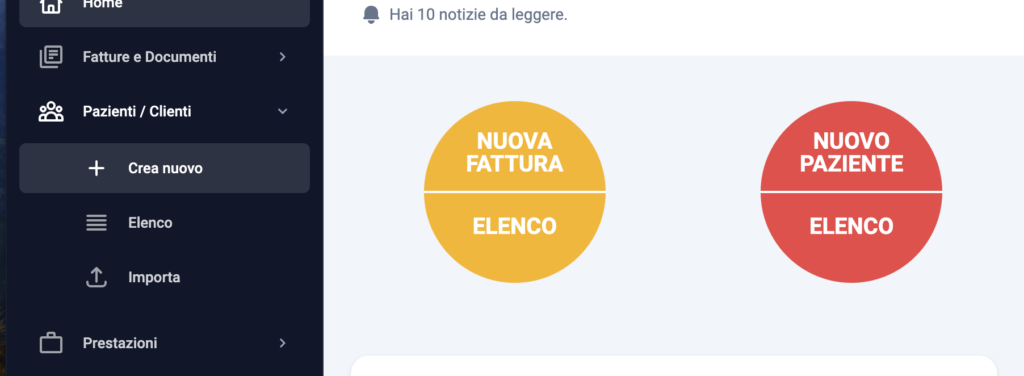
Si accede alla creazione scheda cliente sia dal bottone rosso “Nuovo paziente”, sia dal menù laterale, sezione “Pazienti/ clienti”.
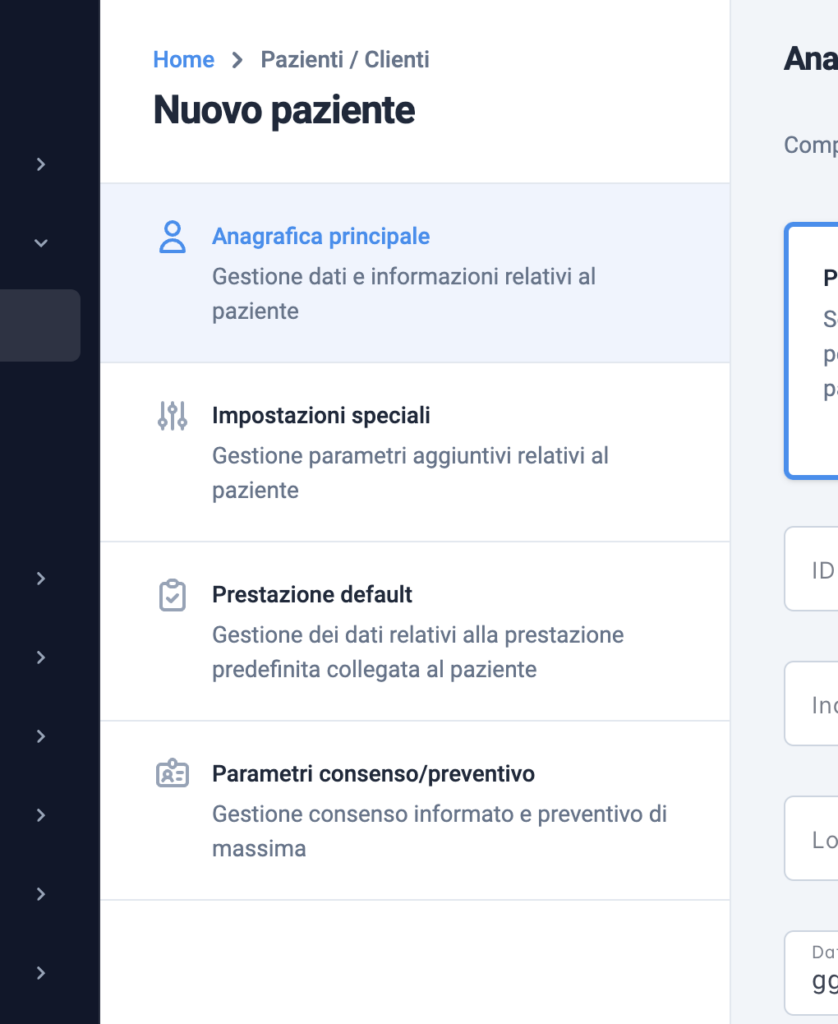
Si aprirà una schermata che mostrerà un sotto-menù laterale con diversi elementi che riguardano la scheda del cliente.
Cliccando su anagrafica principale si potranno inserire, tra gli altri, i dati anagrafici del paziente, l’indirizzo, il CF, ecc.
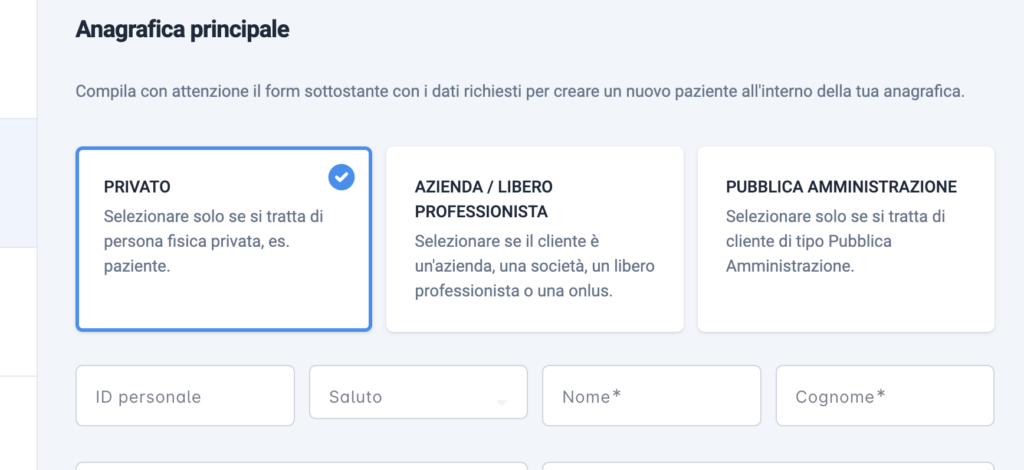
Trattandosi di un paziente, quindi un soggetto fiscalmente “privato”, dotato solo di CF, si seleziona la prima opzione: “Privato”.
I campi sottostanti si adegueranno ai dati richiesti per tipologia di cliente.
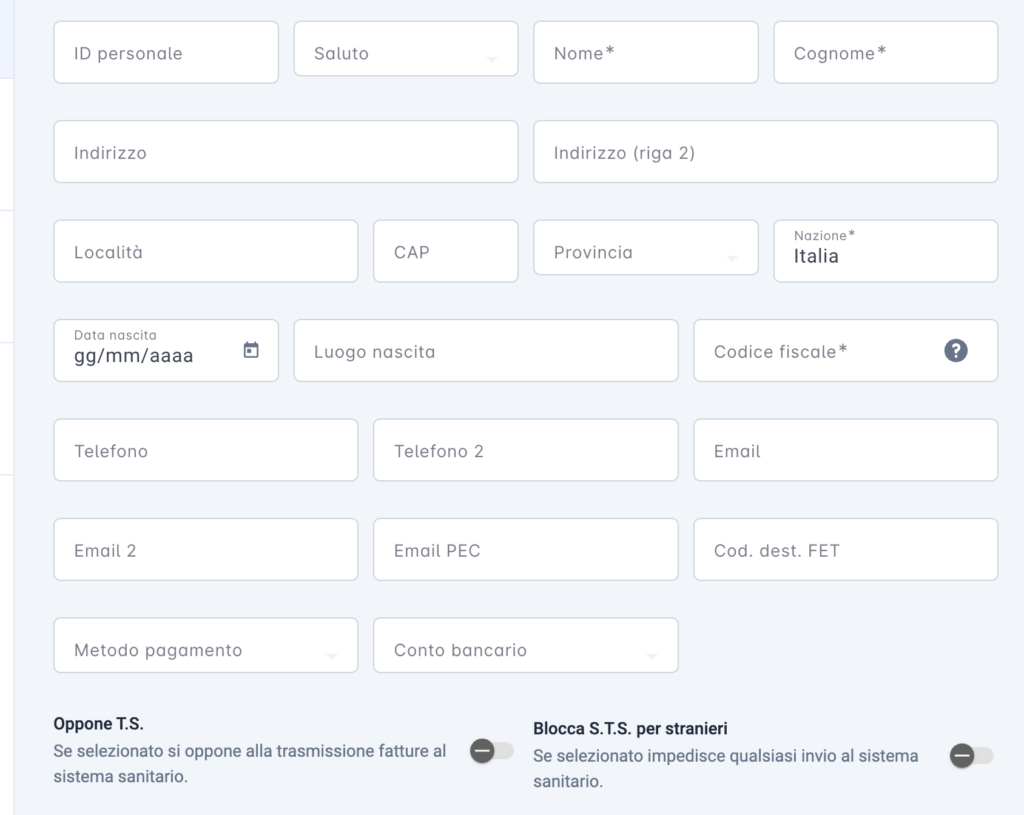
In scheda vera e propria sono proposti diversi campi. Quelli contrassegnati dall’asterisco (*) sono obbligatori per la fatturazione.
Il campo PEC e Cod. dest. FET (ossia codice destinatario per fattura elettronica) sono campi generalmente non compilabili per un paziente/ cliente privato.
Per le fatture elettroniche è obbligatorio compilare i dati di indirizzo e località. Qualora il paziente/ cliente non avesse fornito il dato, si potrà inserire in tali campi la dicitura “ND”.
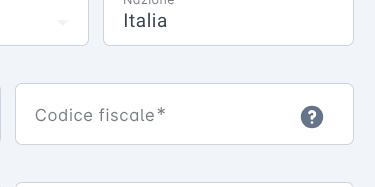
In PsicoGest è disponibile una verifica formale del codice fiscale, ciò significa che il sistema non è in grado di verificare l’effettiva esistenza del codice fiscale inserito, ma è in grado di controllare che lo schema (tre lettere per il cognome tre lettere per il nome, ecc.) sia rispettato. Cliccando il simbolo del “?” si aprirà il link diretto al sito dell’Agenzia delle Entrate, in cui poter verificare l’effettiva esistenza del codice fiscale inserito.
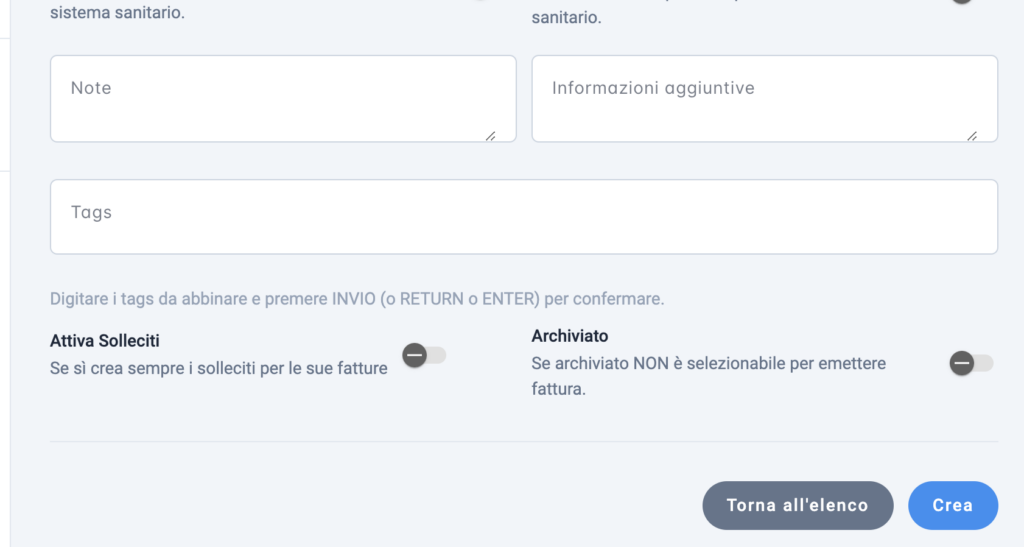
Il campo “note” e “informazioni aggiuntive” sono annotazioni ad uso interno (il contenuto del campo non sarà visibile in fattura).
Vi è infine la possibilità di attivare la funzione “Solleciti” oppure di archiviare la scheda (ad esempio per un paziente non più in carico).
Al termine della compilazione e/o delle modifiche ricorda di salvare.
Ora si potrà procedere con l’emissione della fattura :